どうもピムリコです。
いきなりですが、このブログのドメインは、お名前.com![]() というサイトで取得しました。
というサイトで取得しました。
そもそも、ピムリコは全くブログやwebサイトのことは知らずにブログを始めたので、ドメインを取得するときも、「ドメイン?おいしいの?」状態でした。
そんな感じだったので、今回紹介するようなお名前.comの姑息な手口に引っかかってしまったというわけです。
結局、今はドメイン移管をしたのですが、やはり手間だったのでもし僕みたいに初心者がブログ開始時にドメインを取得する場合には、今回の記事を参考に損をしないようにしてもらえたらと思います!
もくじ
【情弱】お名前.comのトラップに引っかかったお
冒頭にも書きましたが、僕がドメインを取った時は右も左もわからないど素人でした。
そんな状態だったので、ドメインをお名前.com![]() でドメインを買ったときに、Whois情報公開代行のチェックボックスにチェックをすることをせずに購入してしまいました。
でドメインを買ったときに、Whois情報公開代行のチェックボックスにチェックをすることをせずに購入してしまいました。
というか、そんな項目があったのも気づきもしませんでした。
その後、購入してそのまま平和に使用していたのですが、ある日注意勧告のメールが届いたんです。
そこには、「あなたの個人情報はネット上に公開されています!!」という文字が!!
こんな文面を見たら、「えええーーー!!!!」となるじゃないですか?
そして、色々調べてみた所、自分は、Whois情報公開代行というものに申し込まずにここまで使用していたということが判明したんですねー
たか、このタイミングで、やっとWhois情報公開代行について知ったのでした。笑
情弱乙
でも、「まぁ後からでも、お名前.comで個人情報公開されないように変更できるでしょっ」と思い、ログインして確認してみると、まさかの後から申請場合は有料とのこと。
しかも、その値段が年間980円(税抜き)。
これ、ドメインを複数持っている人だと、「ドメイン数x980円」ですから、だいぶ出費になりますよね。
ちなみに、ドメイン購入時にWhois情報公開代行のチェックボックスにチェックを入れていればこの年間の料金は無料です。
↑これからドメイン取ろうとしている人は本当注意してほしい!
これは悔しい。
悔しすぎる!!
一年こっきりでドメインを使用するなら別にいいでしょうが(そんな人いないか)、継続していく予定の方は、このWhois情報公開代行の費用を毎年ドメインの更新とともに払い続けなければいけません。
それを考えると、嫌で嫌でたまらなかったので、どうしようかと考えた結果、ドメインを移管することにしました!
▼そもそもWhois情報公開ってなに?って方はこちらをどうぞ。▼
>>【情弱】Whois情報公開代行って何?知らないと個人情報ダダ漏れだった…
お名前.comからスタードメインへドメイン移管
せこい商売をするお名前.com![]() から、リサーチした結果良さそうだったスタードメイン
から、リサーチした結果良さそうだったスタードメイン
![]() へドメインを移管することにしました。
へドメインを移管することにしました。
しかし、この時点では、お名前.com![]() でドメインを取得してから日が浅かったため移管ができないとのこと。
でドメインを取得してから日が浅かったため移管ができないとのこと。
なにやら登録完了から60日以内は移管ができないらしい(スタードメイン![]() に移管した後、スタードメイン側でも確認したら、このルールが同じく存在したのでおそらくドメイン登録事業者全体の取り決めだと思われる。)。
に移管した後、スタードメイン側でも確認したら、このルールが同じく存在したのでおそらくドメイン登録事業者全体の取り決めだと思われる。)。
なので、その間は個人情報がさらされ続けられていたわけでありますw(今はもう大丈夫)
まぁ、ピムリコの個人情報なんて誰の得にもならないですけどね。
で、時は流れて、この縛りがなくなったあとに、改めて申請してみたので、その流れとシェアしていきたいと思います。
スタードメインなら無料でWhois情報代行
まずスタードメイン![]() にログイン。
にログイン。
ログインしたら、ネットオウルの管理ページにて、サイドバーメニューの『スタードメイン管理』⇒『移管申請』をクリック。
『ドメイン移管申請』のフォームに移管させるドメイン名を入力。
『申請する』ボタンをおして、移管申請。
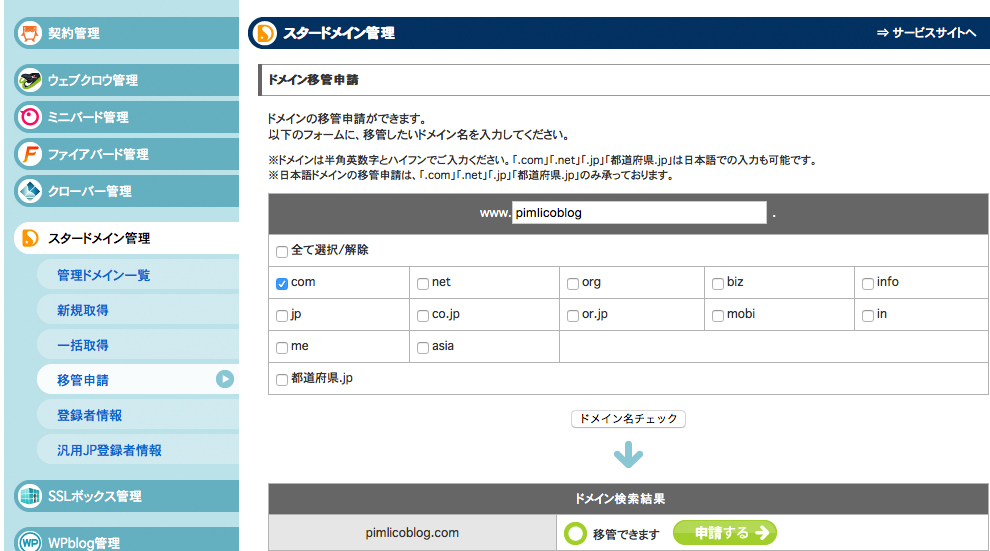
このタイミングで、「認証キー」と「暗証番号」が必要になります。
暗証番号はスタードメイン![]() の決済登録時に設定した番号。
の決済登録時に設定した番号。
認証キーは、移管元である、お名前.comで確認しなければならない番号です。
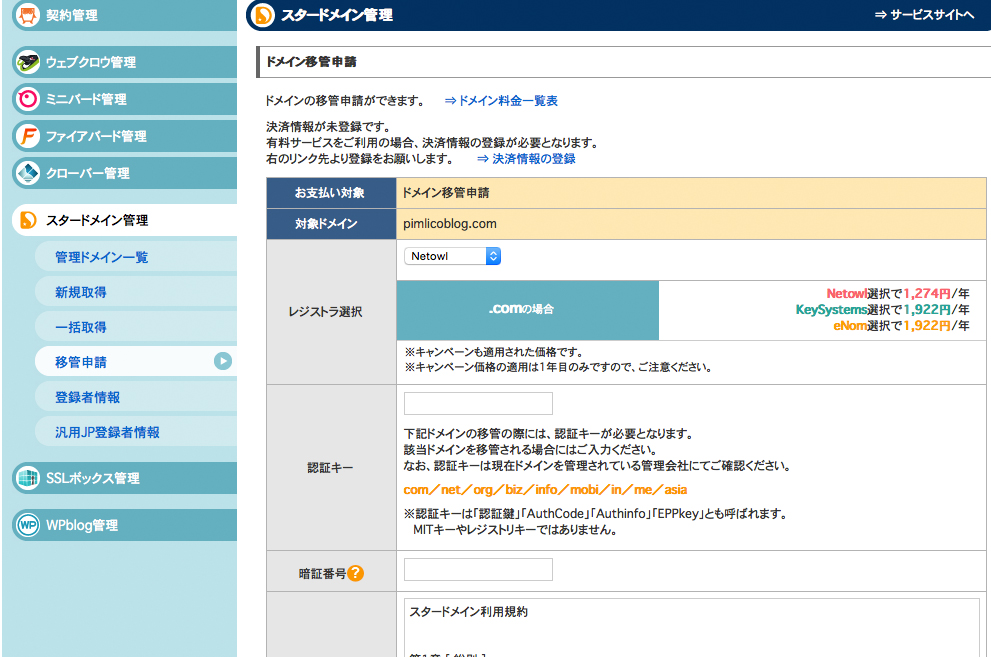
お名前.com側でログインしたのち、サーバーNaviのTOPに載っている所有ドメイン名の一覧から移管させたいドメイン名をクリック。
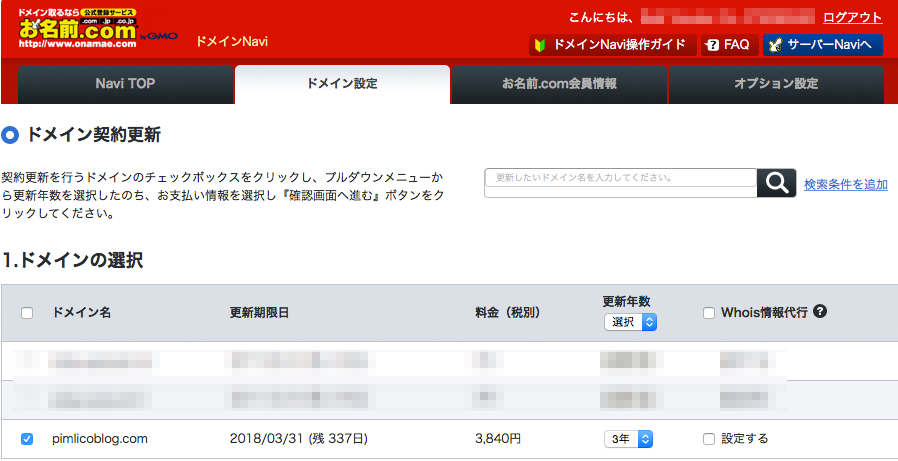
すると、『AuthCode』欄の英数字の文字が認証キーが表示されるので、この文字列をメモしておく。
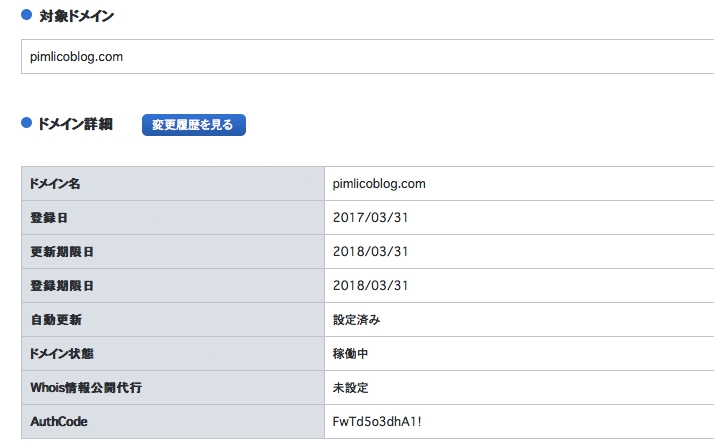
再び移管先のスタードメイン![]() に戻り、認証キーの欄にAuthCodeを、暗証番号の欄にスタードメインの初期設定で得たプリペイド暗証番号を入力し、確認画面へ移動。
に戻り、認証キーの欄にAuthCodeを、暗証番号の欄にスタードメインの初期設定で得たプリペイド暗証番号を入力し、確認画面へ移動。
ここでスタードメイン![]() 側でドメイン料金を支払う。毎年お名前.comにWhois情報公開代行費を払い続けるより長い目でみると安くなるので、我慢して払うべし。
側でドメイン料金を支払う。毎年お名前.comにWhois情報公開代行費を払い続けるより長い目でみると安くなるので、我慢して払うべし。
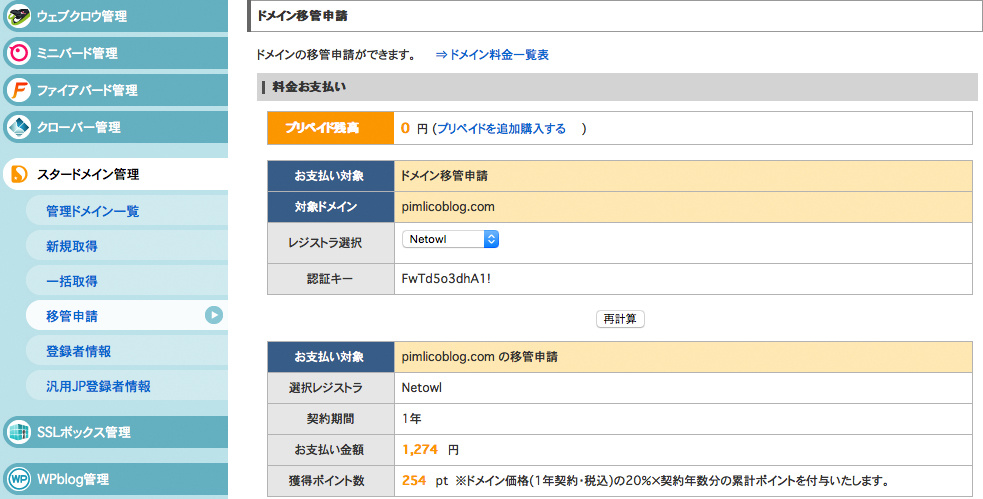
移管申請から数時間後、登録したメールアドレス宛に『トランスファー申請に関するご案内』というメールが来るので、記載されているURLをクリック。
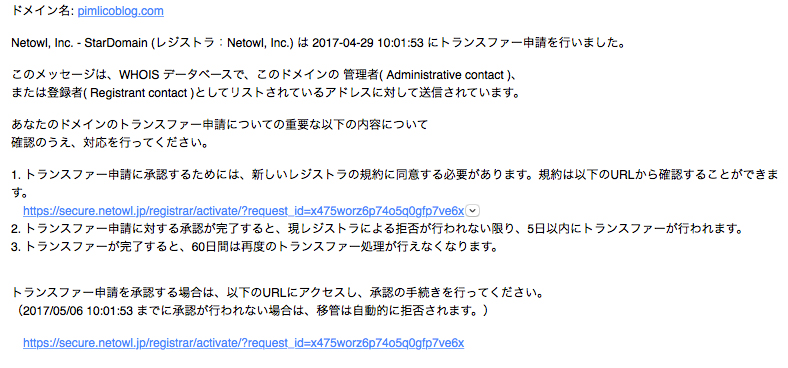
飛んだページ先にある『移管を承認する』をクリック。
これにて、移管処理申請自体はおわり。
次に、移管元のドメイン会社(今回の場合、お名前.com)からメールが来るまでさらに数時間待つ。
同じように移管元のドメイン会社からもURLが書かれたメールが来るので、それをクリックして指定ページへ飛び、承認ボタンをポチる。
その後、移管完了メールが来るまで待つ。
ピムリコのときは、営業日1日後には完了メールが来た。
このメールが来たら、スタードメイン![]() の管理ドメイン一覧で確認。
の管理ドメイン一覧で確認。
『移管申請中』から『取得済み』に変わっていたら終了!
で、Whois情報代行の欄を確認してみると、こんな感じでスタードメインの会社の情報が代わりに表示されています。
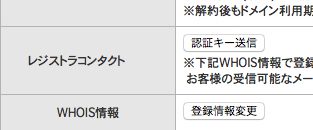
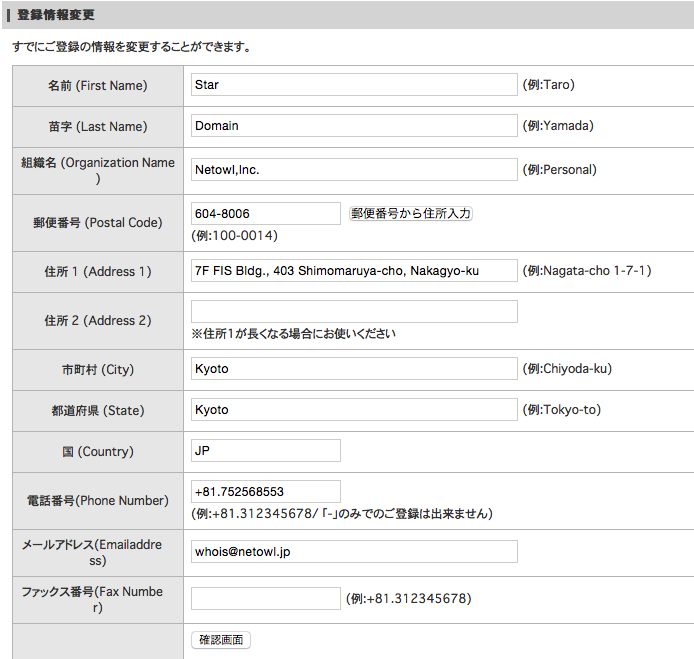
これで、無事個人情報は守られました!笑
まとめ
今回は、お名前.comのワナにまんまと引っかかったピムリコのミスによって無駄な出費と時間がかかってしまいましたが、結果勉強になりました。
ムームードメイン![]() なんかではデフォルト設定としてWhois情報公開代行の設定がなされているようだし、
なんかではデフォルト設定としてWhois情報公開代行の設定がなされているようだし、
スタードメイン![]() も今回やったようにWhois情報公開代行は無料でした(執筆時点)。
も今回やったようにWhois情報公開代行は無料でした(執筆時点)。
移管させる時に、スタードメイン![]() 側で1274円ドメイン料かかりましたが、お名前.comのクソみたいなやり方で年に1000円くらい毎年かかるくらいなら、
側で1274円ドメイン料かかりましたが、お名前.comのクソみたいなやり方で年に1000円くらい毎年かかるくらいなら、
先にスタードメイン側に同じくらいの金額を始めに払ってしまって、その後のランニングコストを減らす方がトータルでも金銭的な負担は減ります。
もし、お名前.comでドメインを取得しようと考えている人がいましたら、同じミスをしないように気をつけて下さい。(最初にチェックを入れてさえいれば、無駄な費用がかからないわけですし。)
もしくは、すでにお名前.comのしょぼい金稼ぎのワナに引っかかったしまった人は、是非今回の記事を参考にしていただけたらと思います。
[st-mybox title=”関連記事” fontawesome=”fa-file-text-o” color=”#ed68b3″ bordercolor=”” bgcolor=”#fafafa” borderwidth=”0″ borderradius=”5″ titleweight=”bold” fontsize=”” myclass=”st-mybox-class” margin=”25px 0 25px 0″]
>>さくらインターネットからMixHostにワードプレスを移転したら快適すぎたので猛烈にオススメする!
>>最低100万円なんて嘘!学生や若者が少額でも株をやるべき理由
>>ブログを始めて祝1年!PVや収益はどんな感じなのか教えるよ。
>>これから仮想通貨を始めたい初心者へ。国内の仮想通貨取引所をまとめてみたので参考にしてね
[/st-mybox]



コメント